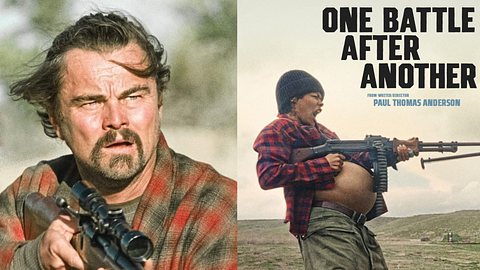Die vielen Funktionen des Apple Pencil: User Experience, die Spaß macht
Der Apple Pencil bietet viele Funktionen. Ganz einfach Notizen erstellen, Zeichnungen anlegen oder Bildbearbeitung – wir zeigen dir, was du alles damit anstellen kannst und helfen dir bei der Kaufentscheidung.
Die genannten Produkte wurden von unserer Redaktion persönlich und unabhängig ausgewählt. Beim Kauf in einem der verlinkten Shops (Affiliate Link bzw. mit Symbol) erhalten wir eine geringfügige Provision, die redaktionelle Selektion und Beschreibung der Produkte wird dadurch nicht beeinflusst.

- Funktionen des Apple Pencil: Ein vielseitig einsetzbares Tool
- Der Apple Pencil – welches Modell ist das richtige für dich?
- Was macht man mit dem Apple Pencil?
- Was ist der Unterschied zwischen Apple Pencil 1 und 2?
- Geheimtipps bei der Nutzung des Apple Pencil
- Fazit – Die Funktionen des Apple Pencil ergänzen das iPad perfekt
Funktionen des Apple Pencil: Ein vielseitig einsetzbares Tool
Der Apple Pencil ist die ideale Ergänzung zu deinem iPad. Mit ihm kannst du zeichnen, Notizen machen, Bilder bearbeiten oder Dokumente kommentieren – und das ganz einfach, intuitiv und mit pixelgenauer Präzision. Das Tool arbeitet ohne spürbare Verzögerungen und erkennt exakt die angewandte Neigung und den Druck. Auch der Handballen wird lokalisiert, so dass dieser nicht störend dazwischenfunkt.
Hier ein Einblick in typische Einsatzbereiche des Apple Pencil:
- Mache spielend leicht Notizen in der Notiz-App mit dem Pencil. Das Schreiben und Anpassen deiner Schriften funktioniert eins zu eins wie auf Papier.
- Öffne Apps oder nutze ihn zum Schreiben auf der Tastatur.
- Zeichne direkt in Adobe Photoshop Sketch oder der kostenfreien Alternative Adobe Illustrator Draw.
- Wandle in Apps wie Good Notes deine Handschrift in Texte um.
- Versehe deine PDF-Dokumente mit Anmerkungen, z.B. in Apples Mail-App oder der Evernote App.
Seit den iOS- und MacOS-Updates Ende März 2018 (iOS 10.3 und MacOS 10.13.4) kannst du den Apple Pencil auch einfach mit deinem Mac oder iPhone koppeln. Vorher war dies nur über Hacks möglich, wozu es im Netz verschiedene Anleitungen gibt.
Der Apple Pencil – welches Modell ist das richtige für dich?
Der Apple Pencil existiert inzwischen in der 1. und 2. Generation. Im Folgenden informieren wir dich über die wichtigsten Produktfeatures des jeweiligen Modells und mögliche Alternativen.
Apple Pencil: 1. Generation
Der Apple Pencil der ersten Generation hat bereits zahlreiche Apple-Kunden begeistert. Er überzeugt durch Präzision und gute Reaktionsfähigkeit und steht in seiner Bedienung einem analogen Schreibgerät in nichts nach.
- Kompatibel mit: 12,9" iPad Pro (1. und 2. Generation), 10,5" iPad Pro, 9,7" iPad Pro, iPad (6. und 7. Generation), iPad Air (3. Generation), iPad mini (5. Generation)
- Anschluss via Bluetooth oder Lightning Anschluss
- 17,6 cm Länge
Apple Pencil: 2. Generation
Zeitgleich zum iPad Pro hat Apple 2018 die 2. Generation vorgestellt. Die neue Version ist noch handlicher und haftet magnetisch am iPad Pro. Du kannst den Apple Pencil nun kabellos und unkomplizierter laden denn je.
- Kompatibel mit: 11" iPad Pro (neuestes Modell) und 12,9" iPad Pro (3. Generation - neuestes Modell)
- Anschluss via Bluetooth
- 16,6 cm Länge
- Haftet magnetisch und lädt kabellos
Preisgünstige Alternativen zum Apple Pencil
Wenn du eine preiswerte Alternative zu den Apple Produkten suchst, ist der JAMJAKE Stylus möglicherweise eine gute Option für dich. In Sachen Funktionen steht er dem Apple Pencil in nichts nach.
- Kompatibel mit: iPad 6.Gen (9,7 "), iPad 7.Gen (10,2"), iPad Pro 11'', iPad Pro 12,9'' 3 Gen & 4 Gen, iPad Mini 5. Gen, iPad Air 3.Gen
- Anschluss via Bluetooth
- Einfaches Aktivieren durch Tippen auf die Oberseite
Apple Pencil: Spitze ersetzen
Du hast die Spitze deines Apple Pencil verloren oder sie ist abgenutzt? Dann gibt es hilfreichen Ersatz im 4er-Pack – dabei passt der Aufsatz beim neuen wie auch alten Modell.
- Kompatibel mit: Apple Pencil 1 & 2
- Einfaches Anbringen durch Drehen im Uhrzeigersinn
- Reaktionsschnell und äußert präzise
Was macht man mit dem Apple Pencil?
Der Apple Pencil hat viele Funktionen. Du kannst ihn z.B. als Tool nutzen, um Apps zu öffnen oder auf der Tastatur zu schreiben. Einen besonderen Mehrwert bietet er jedoch beim Anfertigen von Notizen, in der Bildbearbeitung oder beim Kommentieren von Dokumenten.
So kannst du ihn zum Beispiel in der Notizen App von Apple wie ein analoges Schreibgerät einsetzen. Bist du als Zeichner aktiv, eignet sich der Stift perfekt zum Einsatz in Adobe Photoshop Sketch oder Adobe Illustrator Draw. Willst du PDF-Dokumente mit Anmerkungen versehen, kein Problem: Mache z.B. Notizen direkt in der Mail App von Apple oder in Evernote.
Weitere Beispiele für Anwendungen, die den Apple Pencil unterstützen sind: Paper, Notability oder uMake.
Was ist der Unterschied zwischen Apple Pencil 1 und 2?
Der Apple Pencil der 1. Generation ist rund und lässt sich direkt über einen Lightning-Stecker verbinden. Der Apple Pencil 2 ist etwas kürzer in der Länge und optisch wie im Handling dem klassischen Bleistift näher: Kantige Formen ersetzen den zylindrischen Aufbau der ersten Version. Das Aufladen erfolgt deutlich vereinfacht über magnetisches Anheften des Stifts. In ihren Funktionen unterscheiden sich beide Apple Pencil Modelle kaum.
Ein wichtiger Punkt ist die Kompatibilität: Das neue Modell lässt sich nur in Kombination mit dem 11" iPad Pro (neuestes Modell) und 12,9" iPad Pro (3. Generation) nutzen. Der Apple Pencil 1 hingegen ist mit dem iPad Pro 12.9“ in der ersten und zweite Generation, dem iPad Pro 10.5“, dem iPad Pro 9.7“ und dem iPad der 6. Generation kompatibel.
Geheimtipps bei der Nutzung des Apple Pencil
Es gibt einige versteckte Funktionen des Apple Pencil, die von vielen übersehen werden. Probier doch einfach mal Folgendes aus:
- Sonderfunktionen: Beim Apple Pencil 2 lassen sich durch doppeltes Tippen im unteren Bereich des Stiftes Sonderfunktionen aufrufen. So kann z.B. zwischen aktuellem Werkzeug und Radiergummi gewechselt oder die Farbpalette aufgerufen werden.
- Screenshots: Erstelle einen einfachen Screenshot, indem du mit der Stiftspitze aus der unteren rechten oder linken Ecke des Displays diagonal nach oben links oder rechts bis zur Mitte wischst. Anschließend öffnet sich automatisch der Bearbeitungsmodus, wo du z.B. Notizen vornehmen oder Bildteile hervorheben kannst.
- Sofort-Notizen: Ist dein iPad im Sperrmodus, genügt ein einfacher Tipp mit der Stiftspitze auf das schwarze Display – schon kannst du eine neue Notiz erstellen. Eine fixe Idee kann so in Sekundenschnelle festgehalten werden.
- Home-Taste simulieren: Tippe so nah wie möglich an den schwarzen Rand an der unteren Ecke des Displays. So kommst du ganz einfach zum Homescreen zurück.
Fazit – Die Funktionen des Apple Pencil ergänzen das iPad perfekt
Ob du nun den magischen Stift aus Generation 1 oder 2 erwirbst – die vielen Funktionen des Apple Pencil werden dir die Arbeit in praktischer und kreativer Weise deutlich erleichtern. Entscheidend ist vor allem, welches iPad du besitzt. Da der Apple Pencil (1. Generation) mit den meisten Geräten kompatibel ist, wird er für viele die erste Wahl sein. Bist du in Besitz eines der neuesten iPad Pro Modelle, solltest du zum Apple Pencil 2 greifen. Auch mit Macs und iPhones ist das Gerät seit 2018 kompatibel – viele Vorteile lassen sich also auch ohne iPad nutzen.
Eins ist sicher: Er wird dir bei deiner zeichnerischen Arbeit und in der Bildbearbeitung überzeugende Dienste leisten. Jeder, der lieber schreibt als tippt und ein Fan von schnellen Notizen ist, findet im Apple Pencil ein starkes Werkzeug. Und das ist nicht nur handlich, sondern auch besonders nutzerfreundlich.